Panasonic CF-U1: Подготовка
Подготовка: Panasonic CF-U1
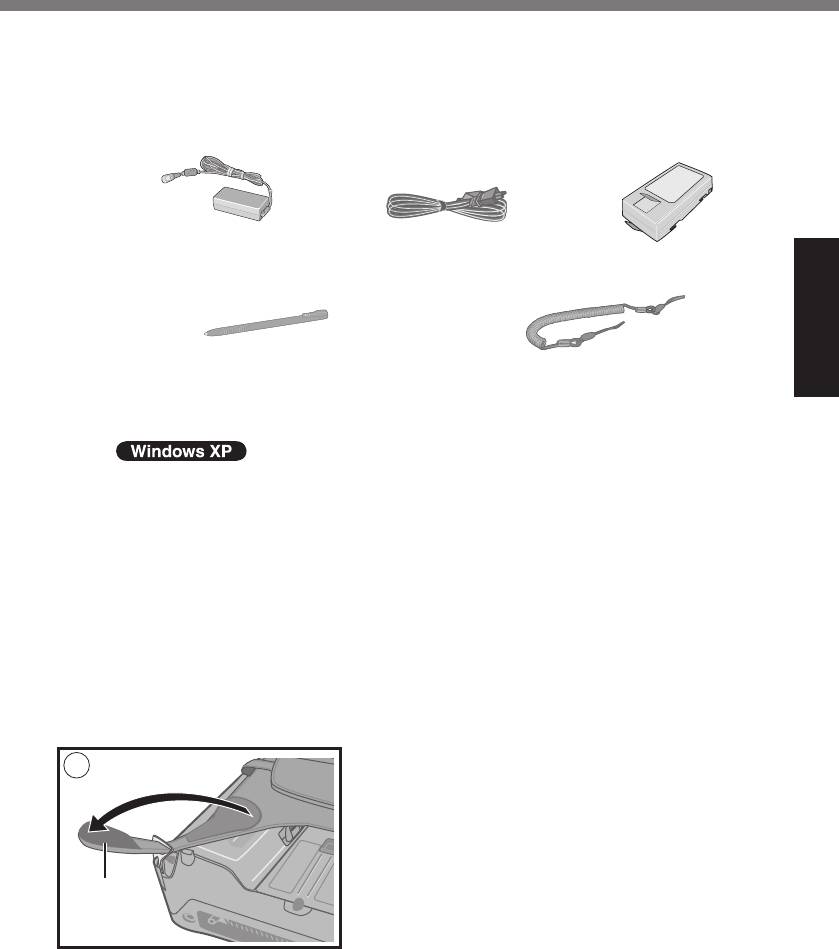
Подтверждение
A Проверьте и распознайте поставляемые принадлежности.
Если вы не обнаружите описанных принадлежностей, обратитесь в
службу технической поддержки Panasonic.
• Блок питания . . 1
•Кабель электропи-
• Батареи . . . . . . . 2
тания . . . . . . . . . 1
Модель №: CF-AA1633A
Модель №: CF-VZSU53W
• Стилус . . . . . . . . 1 • Привязь . . . . . . . . . . . . . . . . . 1
• Мягкая ткань . . . . . . . . . . . . . . . . . . . . . . . . . . . . . . . . . . . . . . . . . . . . . . . . . . . . 1
Начало работы
• Руководтво по эксплуатации (Данная брошюра) . . . . . . . . . . . . . . . . . . . . 1
®
• Диск Product Recovery DVD-ROM Windows Vista
Business SP1 . . . . . . . . 1
• Диск Product Recovery DVD-ROM Windows XP Professional SP2 . . . . . . . .1
B Прочитайте ЛИЦЕНЗИОННОЕ СОГЛАШЕНИЕ ПО ОГРАНИЧЕННОМУ
ИСПОЛЬЗОВАНИЮ, прежде чем вскрыть пломбу на упаковке компью-
тера ( стр. 54).
Установка батарей
Вставьте батареи в 2 отсека для батарей.
Положите компьютер на мягкую ткань панелью вниз.
1
19
A
Подготовка
A Выньте конец (A) ремня для ладони, про-
тянув его через зажим. (В качестве приме-
ра на иллюстрации приведена левая сто-
рона ремня для ладони.)
CF-U1_Vista_US(CPE02141ZA).indb 19CF-U1_Vista_US(CPE02141ZA).indb 19 8/19/2009 10:05:49 AM8/19/2009 10:05:49 AM
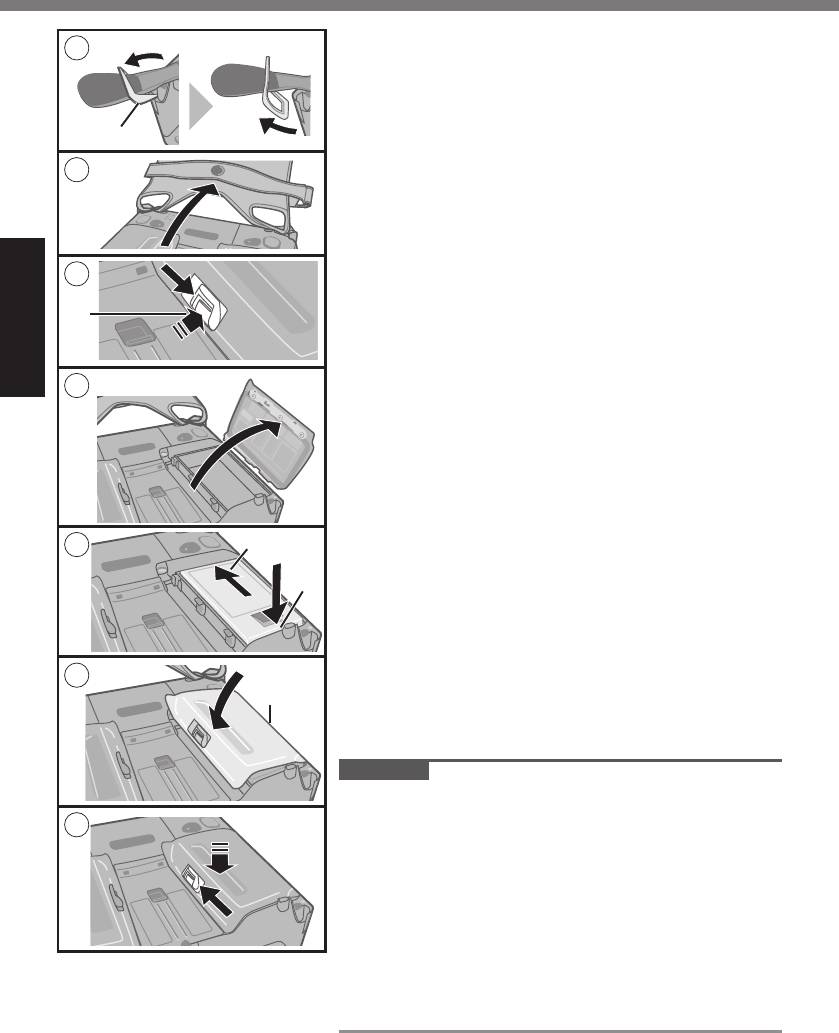
B Наклоните зажим (B) вперед, чтобы вынуть
его из компьютера. (Выполните те же дейс-
твия справа ремня для ладони.)
C Полностью откройте ремень для ладони.
D Нажмите и удерживайте (C) и сдвиньте
защелку, чтобы открыть крышку батареи. (В
3
качестве примера на иллюстрации показа-
на батарея 1.)
E Снимите крышку батареи.
F Вставьте батарею, сориентировав ее в
4
направлении (D).
Затем сдвиньте батарею вниз (E).
G Поставьте на место крышку батареи.
Вставьте выступы (F) на крышке в соответс-
твующие места на корпусе и нажмите на
Начало работы
5
защелку сбоку, чтобы закрыть крышку.
Убедитесь в том, что защелка находится
в положении “OPEN”.
Если крышка закрылась неплотно, сов-
местите выступы снова. Если решить
проблему не удалось, проверьте, пра-
6
вильно ли вставлена батарея.
H Нажмите и удерживайте крышку батареи и
переместите защелку, чтобы зафиксировать
крышку.
(Повторите шаги с D по H для батареи 2.)
I Присоедините ремень для ладони, чтобы
он занял исходное положение.
Выполните инструкции A - B в обратном
порядке.
ВНИМАНИЕ
Компьютер не работает без крышек для
8
батарей.
Убедитесь, что фиксатор надежно заблоки-
рован. В противном случае батарея может
выпасть при переноске компьютера.
Не дотрагивайтесь до контактов батареи
и компьютера. В результате данных дейс-
твий контакты могут быть загрязнены или
повреждены, а также это может привести к
неисправности батареи и компьютера.
20
C
2
B
E
D
F
Подготовка
7
CF-U1_Vista_US(CPE02141ZA).indb 20CF-U1_Vista_US(CPE02141ZA).indb 20 8/19/2009 10:05:49 AM8/19/2009 10:05:49 AM
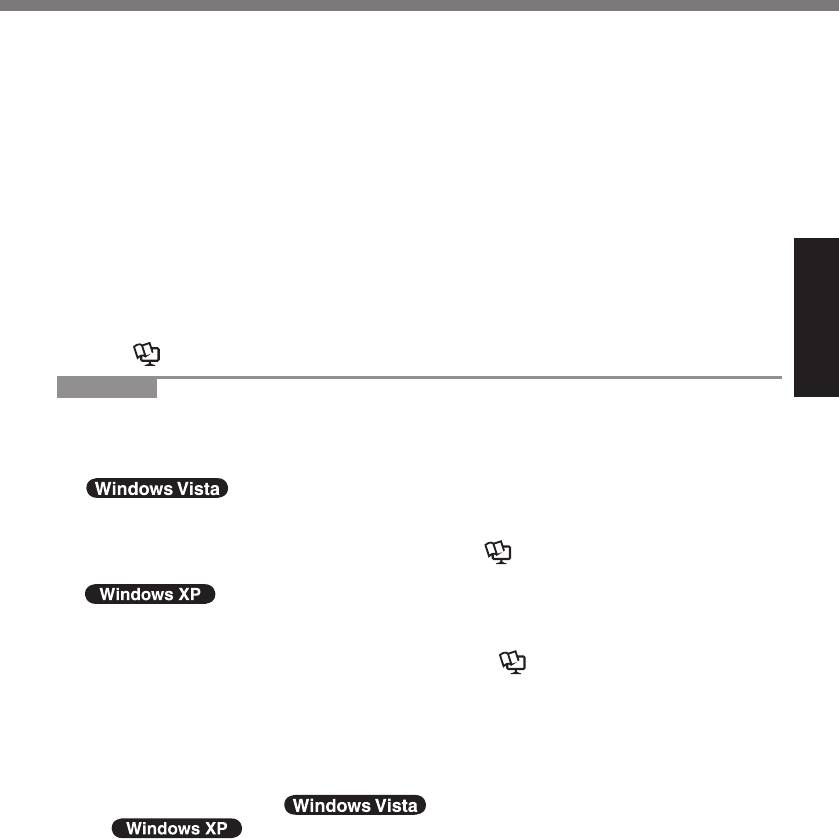
О батареях этого компьютера
В этом компьютере используется 2 батареи.
Зарядка батареи ( стр. 25) и потребление энергии осуществляется только
для одной из батарей. Переключение этих операций на другую батарею
происходит автоматически.
Когда компьютер установлен на подставке (дополнительно:
CF-VEBU11U), батарея заряжается, если к подставке подключен блок
питания переменного тока.
При использовании зарядного устройства (дополнительно: CF-VCBU11U)
или подставки (дополнительно: CF-VEBU11U), вы можете вынуть разря-
женную батарею
и зарядить ее, продолжая использовать компьютер.
Устанавливать и вынимать батареи можно, когда компьютер включен.
Проследите за тем, чтобы по ошибке не вынуть используемую батарею.
(См. Reference Manual “Battery Power” )
Начало работы
ЗАМЕЧАНИЕ
Для экономии энергии по умолчанию в новом компьютере используются
следующие опции энергосбережения.
Через 15 минут бездействия автоматически отключается экран.
Через 20 минут бездействия компьютер автоматически переходит в
*1
спящий режим
.
*1
О том, как выйти из спящего режима см. Reference Manual “Sleep and
Hibernation Functions”.
Через 20 минут бездействия компьютер автоматически переходит в
*2
режим ожидания
.
*2
О том, как выйти из режима ожидания см. Reference Manual “Sleep
and Hibernation Functions”.
Учтите, что компьютер потребляет электроэнергию даже, когда его пита-
ние выключено. Если аккумуляторная батарея полностью заряжена, она
полностью разряжается в течение следующего периода времени:
Питание выключено: около 7 недель
В спящем режиме ( ) / режиме ожидания
( ) : около 2 суток
В режиме сниженного потребления энергии: около 3 суток
Когда разъем подачи постоянного тока не подключен к компьютеру, от-
ключите кабель питания от сети переменного тока. Блок питания пере-
менного тока потребляет электроэнергию, даже когда он просто подклю-
чен к сети.
Потребляемая мощность в каждом режиме указана ниже. (Подключен блок
питания переменного тока.)
21
CF-U1_Vista_US(CPE02141ZA).indb 21CF-U1_Vista_US(CPE02141ZA).indb 21 8/19/2009 10:05:49 AM8/19/2009 10:05:49 AM
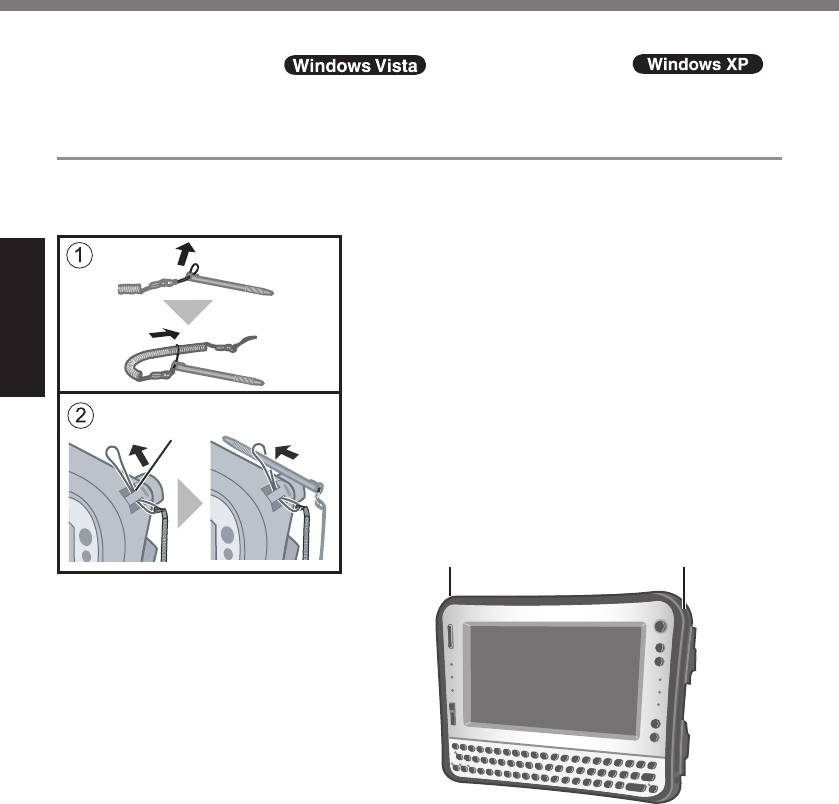
Подготовка
Экран выключен: около 6,7 Вт
В спящем режиме ( ) / режиме ожидания ( )
: около 1 Вт
Аккумуляторная батарея полностью заряжена (или не заряжается) и
компьютер выключен: около 0,9 Вт
Крепление стилуса к компьютеру
Рекомендуем прикрепить стилус компьютеру
с помощью страховочного шнурка (входит в
комплект).
A Прикрепите страховочный шнурок к стилу-
су.
B Вставьте страховочный шнурок в проуши-
Начало работы
ну (A) компьютера и пропустите сквозь
петлю стилус, чтобы закрепить шнурок.
A
Вы можете хранить стилус в держателе (B)
или (C) на компьютере.
C B
22
CF-U1_Vista_US(CPE02141ZA).indb 22CF-U1_Vista_US(CPE02141ZA).indb 22 8/19/2009 10:05:50 AM8/19/2009 10:05:50 AM
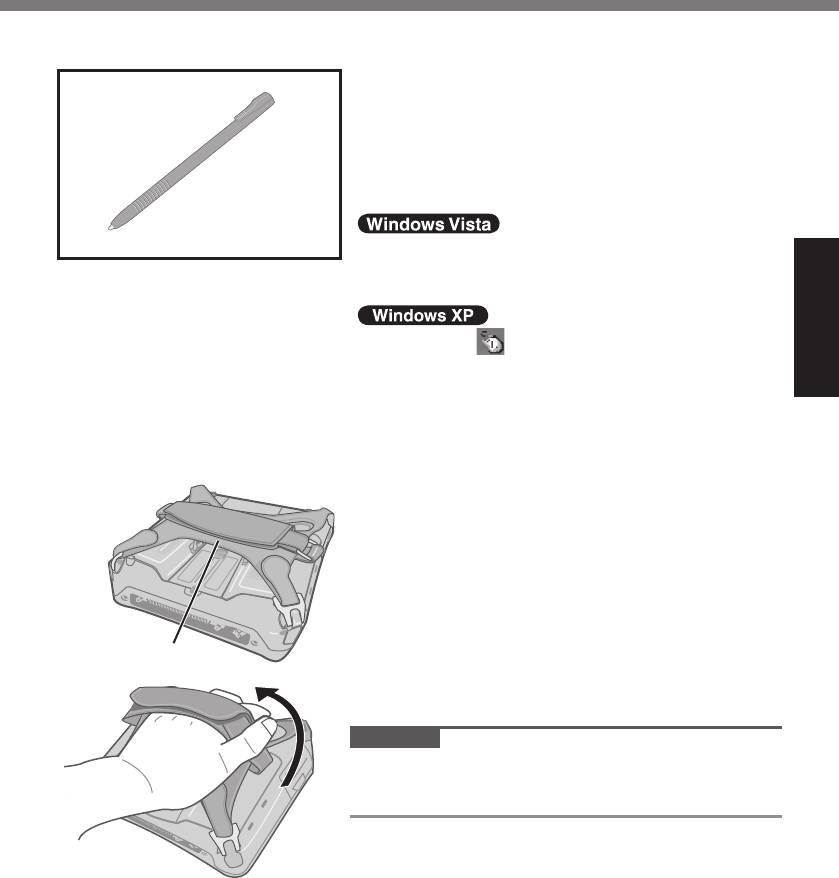
Использование стилуса
Сенсорный экран можно использовать для
тех же операций, которые выполняются с
помощью мыши. Прикасайтесь к поверхнос-
ти экрана стилусом (входит в комплект).
Чтобы выполнить щелчок правой кноп-
кой
Прикоснитесь и удерживайте стилус или
прикоснитесь и выберите правую кнопку
“сенсорного указателя”.
A Щелкните по области уведомлений.
B Щелкните по элементу, который Вы хотите
Начало работы
щелкнуть правой клавишей.
Использование ремня для ладони
Если Вы работаете с компьютером, удержи-
вая его в руке, вставьте ладонь в часть (A)
ремня для ладони.
Плотно затяните ремень, чтобы компьютер не
мог соскользнуть, и затем поверните его к
себе.
Если ремень для ладони ослаблен или
A
затянут слишком сильно, Вы можете отре-
гулировать его, как описано ниже.
ВНИМАНИЕ
Если ладонь плохо фиксируется ремнем,
компьютер может упасть.
23
CF-U1_Vista_US(CPE02141ZA).indb 23CF-U1_Vista_US(CPE02141ZA).indb 23 8/19/2009 10:05:50 AM8/19/2009 10:05:50 AM
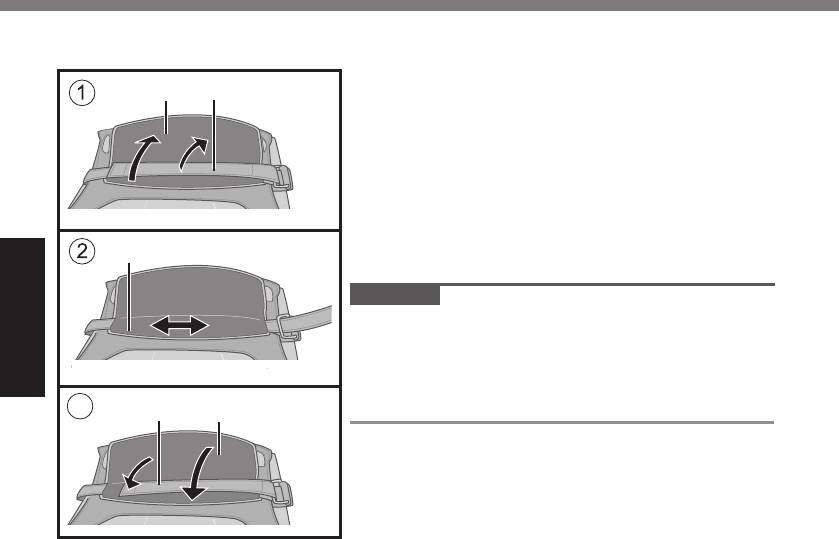
Подготовка
Настройка ремня для ладони
Настройте натяжение удержания ремня для
A
B
ладони, как описано ниже.
A Выньте (A) из пряжки ремня и затем вы-
ньте (B).
B Отрегулируйте положение (C).
C Прикрепите (D), затем (E) к пряжке.
Прочно закрепите ремень для ладони,
чтобы он не мог выскользнуть.
C
ВНИМАНИЕ
Если ремень ослабнет, компьютер может
упасть.
Не используйте ремень, если он изношен
Начало работы
или поврежден.
3
ED
24
CF-U1_Vista_US(CPE02141ZA).indb 24CF-U1_Vista_US(CPE02141ZA).indb 24 8/19/2009 10:05:50 AM8/19/2009 10:05:50 AM



